
In dieser Anweisung wird beschrieben, wie Sie die aktuellen Dokumente und Sites auf der rechten Maustaste auf die Symbole in der Windows-Taskleiste 10 auf verschiedene Arten entfernen. Ein ähnliches Thema kann nützlich sein: So entfernen Sie häufig verwendete Ordner in Windows 10 Explorer.
- Wo aktuelle Dokumente gespeichert sind
- Deaktivieren der letzten Dokumente in den Parametern von Windows 10
- So entfernen Sie die neuesten Dateien mit gpedit.msc
- Videoanweisung.
Bevor Sie damit beginnen, wo die neuesten Dokumente gespeichert sind (oder eher Etiketten auf ihnen): Wenn Sie den Leiter öffnen und in seine Adressleiste einfügen % Appdata% \ Microsoft \ Windows Der Ordner öffnet sich, in dem Sie einen Dienstordner sehen werden. "Zuletzt verwendete Dokumente" Es ist, dass es alle diese Elemente enthält und von dort entfernt werden kann (die Quelldokumente werden nicht verschwinden, einfache Etiketten werden hier gespeichert).
Deaktivieren der letzten Dokumente in den Parametern von Windows 10
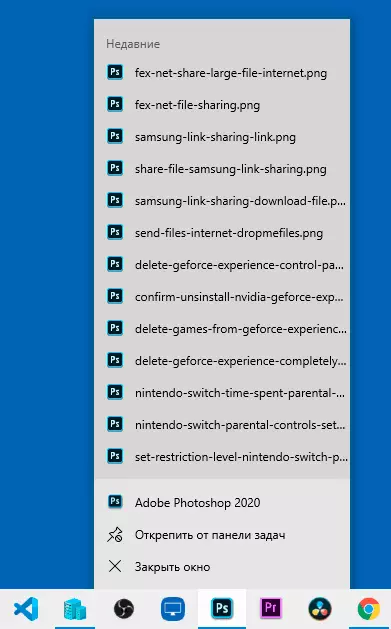
Der einfachste Weg, um den Erhalt der neuesten geöffneten Dateien in den Programmen zu deaktivieren, ist die Verwendung von Windows 10:
- Gehen Sie zu den Parametern (Win + I-Keys können auch an anderen Windows 10-Hotkeys interessiert sein) - Personalisierung - Start.
- Deaktivieren Sie die Taskleiste in der Taskleiste und in der Geschwindigkeit des Explorers "Die neuesten offenen Elemente in der Liste der Übergänge im Startmenü zeigen.
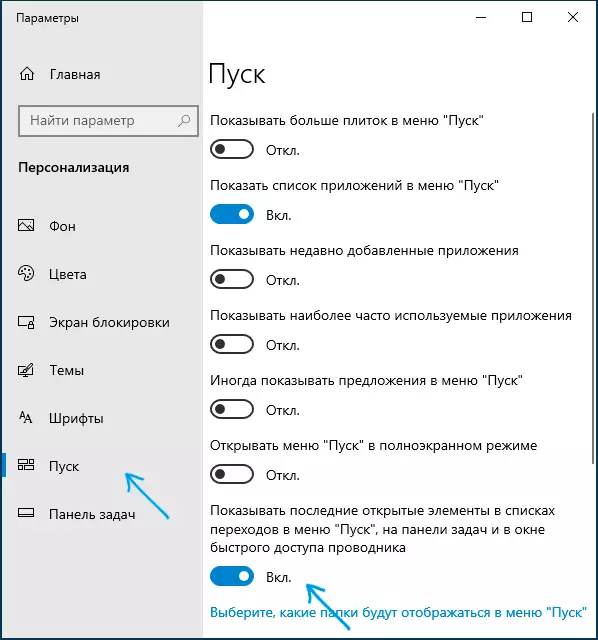
Unmittelbar danach werden aktuelle Dateien, Sites, Sites, Sites und andere Elemente in der Taskleiste angezeigt, sowie im Element "Quick Access" des Explorers, obwohl häufig verwendete Ordner dort angezeigt werden.
So entfernen Sie die neuesten Dateien mithilfe des lokalen Gruppenrichtlinieneditors gpedit.msc
Die folgende Methode eignet sich nur für Windows 10 Pro und Enterprise, in der Home-Version des lokalen Gruppenrichtlinieneditors fehlt:
- Tasten drücken Win + R. Geben Sie auf der Tastatur ein gpedit.msc. Und drücken Sie ENTER.
- Gehen Sie im lokalen Gruppenrichtlinien-Editor, der öffnet, zum Abschnitt Benutzerkonfiguration - Verwaltungsvorlagen - Startmenü und Taskleiste.
- Doppelklicken Sie auf die Parameter "Informationen zu den kürzlich geöffneten Informationen nicht geöffnete Informationen", und legen Sie den Wert "On" ein.

- Wenden Sie die Einstellungen an und schließen Sie den lokalen Gruppenrichtlinien-Editor.
Änderungsänderungen müssen auf den Zugriff auf den Neustart eines Computers oder eines Laptops zugreifen.
Video
Ich hoffe auf jemanden, den die Anweisungen als nützlich erwiesen hätten. Haben Sie irgendwelche Fragen? - Geben Sie in den Kommentaren an.
